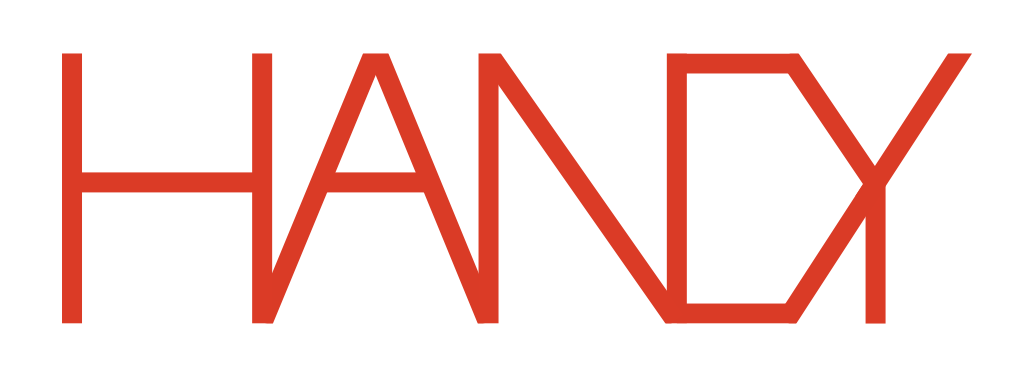やっと対応してくれた…!!
Apple Watchで今まであるようでない機能、時報がやっとWatchOS6で対応しました。やっとです。
一時間ごとに「ピー」などの音で知らせてくれる時計がありますよね。G-shockなどの時計に搭載されているあの機能です。
この機能、意外と便利なのですがApple Watchは対応してなかったんですよね。
デフォルトでは設定がオフになっていて意外と知らない人が多いため、今回は時報の設定の仕方をご紹介させていただきます。
watchOS6はApple Watch全てのモデルに対応しています。
この機能を利用するにはWatchOS6以上が対象になります。バージョンの確認方法は以下の通りです。
目次
時報設定方法





実際どうなの?
まず音は二種類選べます。⑤番の画面(スケジュール設定の項目内)の一番下にサウンドという項目がありますのでそちらからベルか鳥のどちらかで設定できます。
そしてマナーモードに設定している場合は音は鳴らずに振動で教えてくれます。
通知の時の振動とは違うパターンで教えてくれます。
通知の時は『ブーッブーッ』のような振動ですが、時報の場合は『トン』と手首に振動してお知らせしてくれます。
まとめ
やっと時報の設定ができるようになりました!
むしろ今まで誰もそのことに関しては言及しているのを聞いたことないので需要なかったのかな?と思ったり思わなかったり…
でもまあ機能として搭載したので、もし時報を設定したい!という方は是非試してみてください!
ちなみに私はいつも車で出勤をするのですが、運転中はスマホはもちろんウェアラブルデバイス(Apple Watchなど)を見ることは道路交通法では禁止されています。
時間を確認するのは車の時計でも可能ですが、朝の9時に時計がトンと振動でお知らせしてくれるのでその時点で遅れていた場合少し急いだりできるので遅刻が減ります。いっつもギリギリに通勤するんですよね(笑)悪い癖です。
特に電車通勤の方もこの時報機能は助かるんじゃないでしょうか?
今回は時報機能を紹介しましたが、Apple Watchは他にもたくさんの便利機能があります。例えばSiriや音楽を検索したり様々な機能があります。そちらも随時更新していきます!